Мошенничество с FastSupport.com — это мошенничество с технической поддержкой, которое обманывает пользователей компьютеров с помощью простой службы удаленного подключения. Сайт используется мошенниками для обмана невиновных людей, но он абсолютно безопасен. В общем, вам следует избегать любой помощи от техников, которые запрашивают удаленный доступ к вашему компьютеру.
Если вы уже разрешили мошеннику получить доступ к вашему компьютеру с помощью вышеупомянутой службы, мы настоятельно рекомендуем вам выполнить шаги, описанные в нижней части этой статьи, чтобы удалить вредоносное ПО, которое хакер установил автоматически.
FastSupport (поддерживаемый LogMeIn, Inc.) — это подлинная служба, которая позволяет компьютерным специалистам удаленно подключаться к клиентскому компьютеру с помощью программного обеспечения GoToAssist для исследования проблем с компьютером и/или устранения повреждений файлов или системы. Конечно, его можно использовать и в других ситуациях.
К сожалению, киберпреступники используют подлинный сервис. Самый распространенный сценарий использования портала FastSupport.com — это когда мошенник звонит жертве и запрашивает удаленный доступ к компьютеру для комплексной диагностики.
Несмотря на то, что FastSupport является реальной службой, мошенники из службы технической поддержки используют ее для удаленного доступа к компьютерам жертв.
Схема мошенничества: объяснение
После просмотра фальшивой мошеннической страницы, заполненной всплывающими окнами и системными сообщениями о чрезвычайных ситуациях, большинство жертв сами звонят в службу поддержки мошенников.
ПРЕДУПРЕЖДЕНИЯ О ПОРНОГРАФИЧЕСКИХ ВИРУСАХ MICROSOFT, ПРЕДУПРЕЖДЕНИЯ О ВИРУСАХ Apple и подобные заголовки — одни из самых распространенных на сегодняшний день мошеннических заголовков службы технической поддержки.
Поддельные веб-сайты всегда содержат номер телефона и советуют жертве как можно скорее позвонить на горячую линию, чтобы решить любые проблемы с компьютером, упомянутые на экране.
Все, что вам нужно знать, это то, что эти оповещения и предупреждения являются поддельными и нацелены на огромное количество людей, которые ждут ответа на свои звонки, чтобы можно было реализовать технику удаленного доступа к компьютеру по телефону.
Как только вы разговариваете по телефону с мошенником, он или она, вероятно, скажет вам зайти в Google или другую поисковую систему и ввести «настроить коммутируемое соединение с Apple» или «создать коммутируемое соединение». с Майкрософт».
Основным результатом обоих поисков будет FastSupport.GotoAssist.com. Затем мошенник инструктирует жертву следовать его инструкциям, загрузить программное обеспечение GoToAssist и установить соединение.
Открытие средства просмотра событий Windows и отображение описанных выше предупреждающих сигналов и ошибок — одна из наиболее распространенных тактик, используемых для убеждения жертвы в том, что их система находится под угрозой.
Вы должны знать, что программное обеспечение часто сталкивается со сбоями или сбоями и все эти случаи регистрируются в средстве просмотра событий. Это не обязательно означает, что ваша машина заражена, если мошенник этого не делает.
Мошенники с помощью сервиса FastSupport получают доступ к средству просмотра событий Windows и пытаются убедить жертву в том, что их система находится под угрозой.
Мошенничество обычно имеет два исхода: жертва соглашается платить за несуществующие услуги поддержки (мошенники часто берут абсурдно высокую плату за рутинную установку антивирусного приложения) или злоумышленник устанавливает на машину опасное вредоносное ПО или программу-вымогатель, если жертва отказывается от этого. платить.
Поэтому настоятельно рекомендуется любой ценой держаться подальше от мошенников FastSupport.com. Если вы столкнулись с подозрительным веб-сайтом, который утверждает, что ваш компьютер был серьезно взломан, запустите надежный антивирус или антивирусную программу в безопасном режиме, чтобы проверить его статус.
В противном случае вами воспользуются мошенники, которые охотятся на тех, кто не разбирается в технологиях и верит заявлениям мошенников о статусе безопасности компьютера.
Резюме угроз:
- Название: Мошенничество с FastSupport
- Тип: Мошенничество с поддержкой
- Связанные домены: www.fastsupport.com
- Связанные мошенничества: APPLE VIRUS ALERT, MICROSOFTVIRUS ALERT, MICROSOFT PORNOGRAPHIC VIRUS ALERT и другие.
- Опасности: Техническая помощь Мошенники пытаются получить удаленный доступ к вашему компьютеру, чтобы установить шпионское или вредоносное ПО. Они также утверждают, что находят проблемы и выступают за покупку различных продуктов для их решения, обычно по непомерным ценам.
- Симптомы: подозрительные звонки от кого-то, выдающего себя за Apple или Microsoft; или всплывающие окна телефона, реклама, перенаправления браузера или BSOD (синий экран смерти) кажутся якобы от Apple или Microsoft с подозрительным номером технической поддержки, чтобы связаться.
- Методы удаления: используйте программное обеспечение для защиты от вредоносных программ, чтобы удалить инфекцию, создающую ложные уведомления. Закройте сеанс и просканируйте компьютер антивирусом или антивирусом, если вы разрешаете злоумышленникам удаленный доступ к вашему компьютеру.
Никогда не доверяйте звонящим в техподдержку Microsoft или Apple — это мошенничество
Если кто-то утверждает, что он из Microsoft или Apple, звонит вам и сообщает, что ваш компьютер находится в опасности или был отключен и нуждается в удаленной проверке, это признак того, что вас обманывают.
Законная техподдержка этих фирм никогда не звонит своим клиентам. Если вам поступил такой звонок, повесьте трубку и желательно сообщите о нарушении в соответствующие органы.
Если вам интересно, как мошенники на FastSupport.com смогли получить ваш номер телефона, проверьте, не была ли ваша информация раскрыта в результате утечки данных в Интернете или ваш номер телефона общедоступен на любой другой онлайн-платформе.
Поскольку мы все время от времени публикуем свои контактные данные на рекламных сайтах, таких как Linkedin и им подобных, в наши дни трудно защитить вашу конфиденциальность от этих мошенников. Другими словами, плохие парни знают, где искать нужную им информацию, и как только они ее получают, они используют ее для совершения преступлений.
Мошенники нацелены как на пользователей Microsoft, так и на Apple
Пользователи сообщают о получении вводящих в заблуждение звонков, предлагающих им посетить FastSupport.com, и о мошенниках, выдающих себя за представителей Microsoft. Они говорят жертве, что Microsoft хочет вернуть им 250 долларов, поскольку Windows 7 больше не поддерживается (что является ложью, потому что Microsoft никогда этого не делает), но злоумышленникам нужен только доступ к машине, чтобы они могли установить вредоносное ПО и нарушить конфиденциальность пользователей. и финансовые трудности.
Из-за активности вводящих в заблуждение веб-сайтов, на которых отображаются всплывающие окна с предупреждением о вирусах Apple, многие клиенты ищут информацию о мошенничестве Apple FastSupport. Эти веб-сайты советуют звонить в вымышленную службу поддержки Apple за помощью в повторной активации машины.
К сожалению, мошенники рекомендуют зайти на вышеупомянутый веб-сайт службы удаленного доступа и предоставить злоумышленникам удаленный доступ к Mac. Вот несколько номеров, рекламируемых мошенниками из службы технической поддержки, которых вам следует избегать любой ценой:
- +18882705678;
- +86672265620;
- +1-888-834-8756;
- +1-855-550-6155 и другие.
Мошенники часто создают поддельные веб-сайты, рекламирующие техническую помощь для различного программного или аппаратного обеспечения. Когда потребители ищут его в Интернете, шансы оказаться на поддельном и неофициальном веб-сайте значительны.
Преступники часто рекламируют себя как поддержку принтеров HP, помощь Avast или Norton, помощь Canon или Intel и другие услуги.
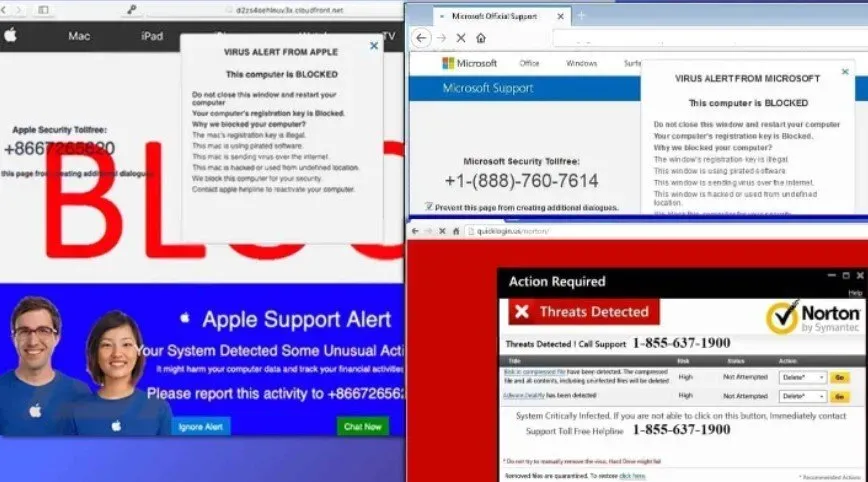
Эти мошенники попросят вас загрузить программу GoToAssist.exe и посетить веб-сайт FastSupport.com, оба из которых действительны. Однако это не означает, что мотивы злоумышленника тоже благие.
Позвонив по указанным номерам, вы свяжетесь с кем-то, выдающим себя за сотрудника солидной компании.
Если вас обманом заставили предоставить хакерам удаленный доступ к вашему компьютеру через FS, вы должны немедленно принять меры для защиты своей компьютерной системы.
Первый шаг — отключить коммутируемое соединение, а затем перезагрузить компьютер в безопасном режиме с поддержкой сети.
Затем загрузите надежную антивирусную или антивирусную программу и НЕМЕДЛЕННО выполните тщательное сканирование системы, чтобы удалить вирус FastSupport.
Также рекомендуется обновить все ваши пароли, особенно те, которые хранятся в вашем браузере, потому что среди злоумышленников популярны трояны для кражи паролей.
Как люди справляются с мошенничеством с удаленным доступом к компьютеру
Мошенники с сайта www.fastsupport.com могут позвонить вам и выдать себя за сотрудников Apple или Microsoft.
Следующее, что они говорят, это какая-то выдуманная история о том, что ваша машина отправляет нераспознанные или вредоносные запросы, или что ваш хост генерирует необычный трафик.
Хотя такие фразы почти наверняка бессмысленны, они могут вселить уверенность в человека, не знакомого с технологиями.
Гораздо более распространена ситуация, когда жертва случайно попадает на мошеннический сайт технической поддержки или попадает туда с помощью рекламного ПО или приложения для взлома браузера, установленного на компьютере.
Поддельные веб-сайты Apple или Microsoft часто содержат логотипы Apple или Microsoft, веселых людей, похожих на сотрудников техподдержки, и предупреждения о критических состояниях системы.
Эти веб-сайты рекламируют номер технической поддержки, по которому можно позвонить для решения проблем. Однако звонки на эти линии свяжут вас с мошенником, а не с реальным человеком из рекламируемой фирмы, как было сказано ранее.
Индия признана источником большинства этих мошенничеств с технической поддержкой. К сожалению, многие пострадавшие сообщают, что после звонка на горячую линию они услышали сильный индийский акцент.
Эти колл-центры работают в тени, и, несмотря на попытки полиции найти и закрыть их, они быстро всплывают на поверхность, поскольку такая мошенническая операция приносит много денег.
Чтобы предотвратить доступ к мошенническим и вводящим в заблуждение веб-сайтам, мы рекомендуем вам регулярно проверять наличие рекламного ПО или угонщиков браузера, тщательно выбирать новое программное обеспечение для загрузки и избегать подозрительных веб-сайтов. Вы никогда не должны пытаться обойти предупреждения Deceptive Site Ahead вообще.
Как указывалось ранее, мошенники, использующие сервис FastSupport.com by GoToAssist, могут заразить ваш компьютер вредоносными или шпионскими программами.
Вы должны подготовить свой компьютер, следуя приведенным ниже методам, чтобы идентифицировать и удалить вирус, установленный через удаленное соединение FastSupport.com.
Запустите комплексное сканирование системы с помощью надежного и доверенного сканера вредоносных программ после того, как ваш компьютер загрузится в рекомендуемом режиме.
Если вы удалите вредоносное ПО FastSupport автоматически, это не займет много времени. Если вы хотите вручную очистить свой компьютер, имейте в виду, что это может занять много времени и утомительно.
Если вы стали жертвой указанного мошенничества, не стесняйтесь поделиться своей историей в комментариях ниже, чтобы помочь другим избежать этого.
Вот способы удаления вредоносных программ, связанных с мошенничеством FastSupport.com:
- Войдите в безопасный режим с поддержкой сети
- Используйте восстановление системы
- Удалить из Windows
- Исключить из macOS
- Удалить из разных браузеров
Рассмотрим каждое из решений.
Решение 1. Войдите в безопасный режим с поддержкой сети
Вы должны запустить компьютер в безопасном режиме с поддержкой сети, прежде чем пытаться удалить вредоносное ПО. Ниже приведены самые быстрые способы запуска компьютера в безопасном режиме с поддержкой сети.
Инструкции для пользователей Windows XP/Vista/7:
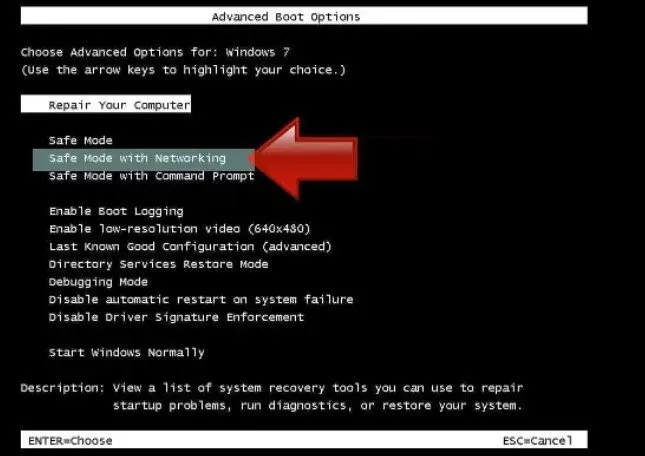
- Прежде всего, выключите компьютер. Затем нажмите кнопку питания, чтобы перезапустить его, и сразу же начните нажимать клавишу F8 на клавиатуре с интервалом в 1 секунду. Появится меню дополнительных параметров загрузки.
- Нажмите Enter после входа в безопасный режим с опцией «Сеть» с помощью клавиш со стрелками на клавиатуре.
Инструкция для пользователей Windows 8/8.1/10
- Нажмите кнопку питания после открытия меню «Пуск» Windows. Нажмите и удерживайте клавишу Shift на клавиатуре, затем выберите параметр «Перезагрузить».
- Откроется окно средства устранения неполадок Windows. Выберите «Устранение неполадок»> «Дополнительные параметры»> «Параметры запуска»> «Перезагрузить» в меню «Устранение неполадок». Нажмите Просмотреть дополнительные параметры восстановления, если вы не можете найти параметры запуска.
- Чтобы войти в безопасный режим с поддержкой сети, нажмите правую клавишу между F1 и F9 в разделе «Параметры запуска». В данном случае это клавиша F5.
Теперь вы можете искать и удалять вредоносные файлы, связанные с мошенничеством FastSupport.com. Обнаружение файлов и ключей реестра, связанных с вирусами, чрезвычайно сложно, особенно потому, что авторы вредоносных программ часто переименовывают и изменяют их. В результате использование надежного приложения для удаления вредоносных программ — самый простой способ удалить такой компьютерный вирус.
Решение 2. Используйте восстановление системы
Чтобы использовать восстановление системы, вы должны сначала установить точку восстановления системы, что можно сделать вручную или автоматически.
Инструкции для пользователей Windows XP/Vista/7
- Выключите компьютер. Перезапустите его, нажав кнопку питания, а затем несколько раз нажав клавишу F8 на клавиатуре с интервалом в 1 секунду. Появится меню дополнительных параметров загрузки.
- Войдите в безопасный режим с помощью командной строки, используя клавиши со стрелками на клавиатуре, и нажмите Enter.
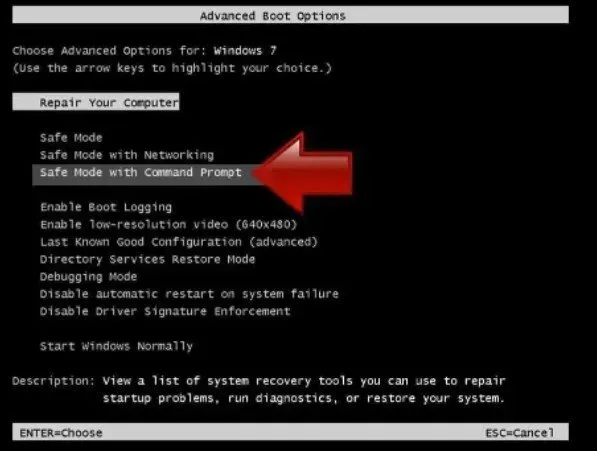
Инструкция для пользователей Windows 8/8.1/10
- Нажмите кнопку питания после запуска меню «Пуск» Windows. Нажмите и удерживайте клавишу Shift на клавиатуре, затем используйте курсор мыши, чтобы выбрать параметр «Перезагрузить».
- Откроется окно средства устранения неполадок Windows. Выберите «Устранение неполадок»> «Дополнительные параметры»> «Параметры запуска»> «Перезагрузить» в меню «Устранение неполадок». Нажмите Просмотреть дополнительные параметры восстановления, если вы не можете найти параметры запуска.
- Чтобы войти в безопасный режим с помощью командной строки, нажмите правую клавишу между F1 и F9 в разделе «Параметры запуска». Нажмите клавишу F6 в этом сценарии.
Запустите процесс восстановления системы. Затем,
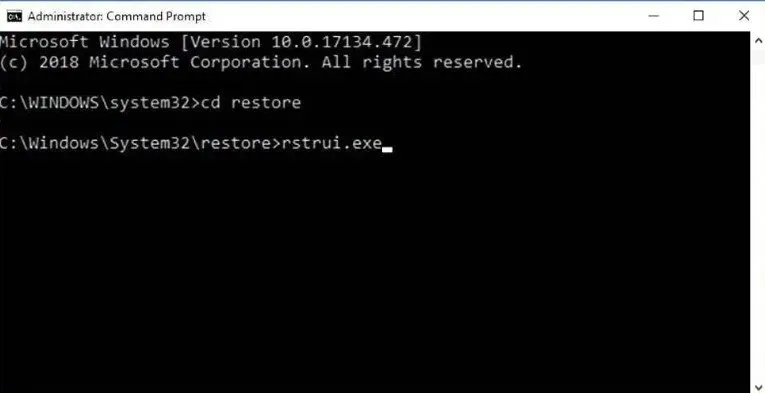
- Подождите, пока машина загрузится и появится командная строка.
- Нажмите Enter после ввода cd restore и rstrui.exe. Либо запустите %systemroot%system32restorestrui.exe в командной строке и нажмите Enter.
- Появится окно восстановления системы. Затем выберите предыдущую точку восстановления системы, нажав кнопку «Далее». Выберите тот, который был сделан до вируса.
- Выберите Да, чтобы начать восстановление системы.
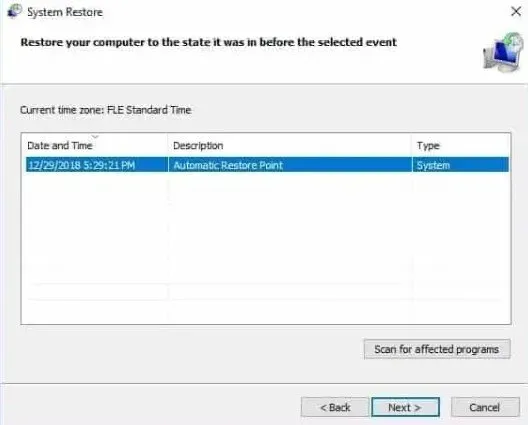
Мы рекомендуем проверить машину с помощью антивируса или антивирусного программного обеспечения после ее восстановления. В большинстве случаев вируса не останется, но перепроверить никогда не помешает.
Решение 3. Удалить Windows
Инструкции для машин с Windows 10/8:
- В поле поиска Windows введите Панель управления и нажмите клавишу ВВОД или выберите результат поиска.
- Выберите «Удалить приложение» в меню «Программы».
- Найдите подозрительную программу в списке.
- Удалите программу, щелкнув ее правой кнопкой мыши.
- Нажмите «Да», если появится контроль учетных записей.
- Дождитесь завершения процесса удаления, прежде чем нажимать «ОК».
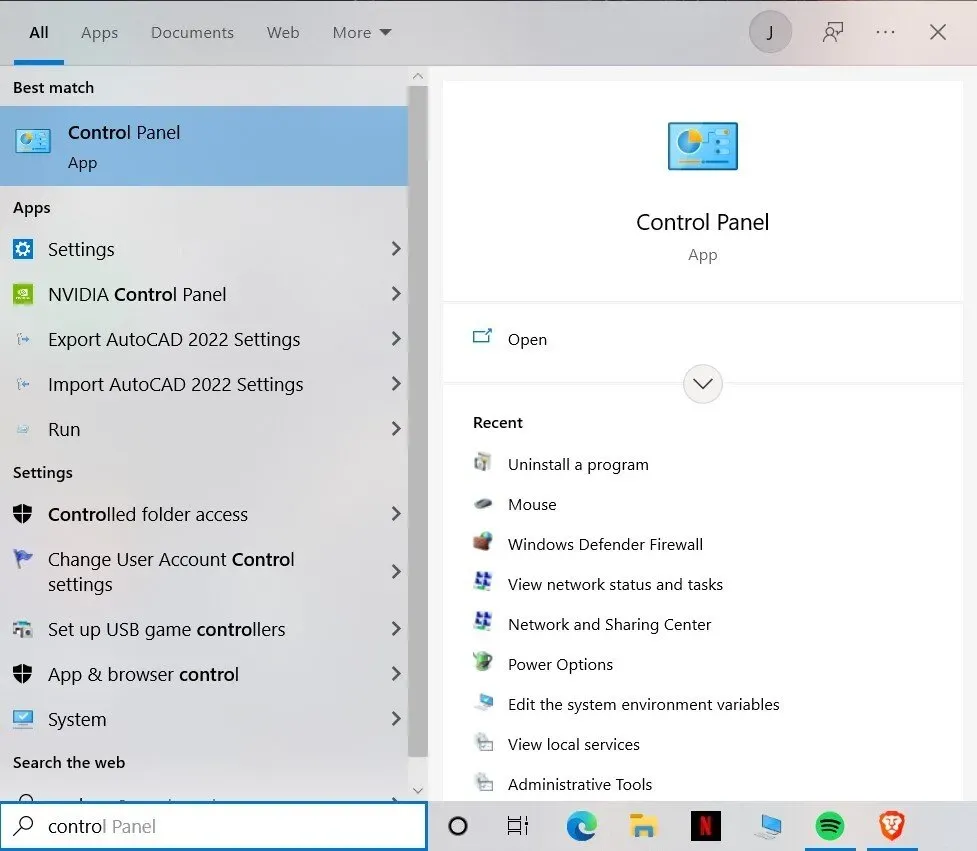
Если вы являетесь пользователем Windows 7/XP, следуйте приведенным ниже инструкциям:
- Нажмите «Пуск» Windows > «Панель управления» на правой панели (или «Установка и удаление программ», если вы используете Windows XP).
- Выберите «Программы» > «Удалить приложение» на панели управления.
- Выберите нежелательную программу, щелкнув ее один раз.
- Нажмите Удалить/Изменить вверху.
- Выберите Да в запросе подтверждения.
- После завершения процесса удаления нажмите OK.
Решение 4. Удалить macOS
Удалите элементы из папки «Приложения»:
- Выберите Перейти > Приложения на панели навигации.
- Найдите все соответствующие записи в папке «Приложения».
- Перетащите программу в папку «Корзина» (или щелкните правой кнопкой мыши и выберите «Переместить в корзину»).
Вы должны посетить папки Application Support, LaunchAgents и LaunchDaemons и удалить следующие файлы, чтобы полностью удалить нежелательное приложение:
- Перейдите к папке из меню «Перейти».
- Нажмите «Перейти» или нажмите «Ввод» после ввода /Library/Application Support.
- Найдите подозрительные записи в папке «Поддержка приложений» и удалите их.
- Теперь сделайте то же самое для папок /Library/LaunchAgents и /Library/LaunchDaemons и удалите все связанные файлы. список.
Решение 5. Удалить из разных браузеров
Удалить из Microsoft Edge
Удалите ненужные расширения из MS Edge:
- Выберите «Расширения» в меню (три горизонтальные точки в правом верхнем углу окна браузера).
- Выберите расширение из списка и щелкните значок шестеренки.
- Нажмите удалить внизу.
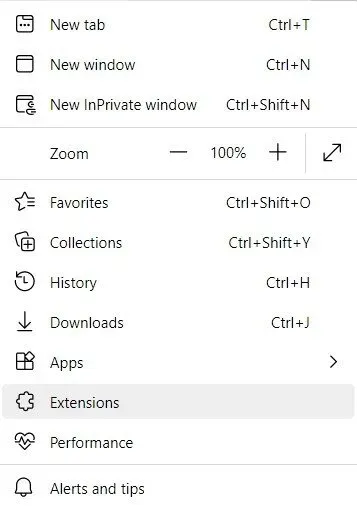
Очистите файлы cookie и другие данные просмотра:
- Выберите «Конфиденциальность и безопасность» в меню (три горизонтальные точки в правом верхнем углу окна браузера).
- Выберите, что вы хотите очистить, в разделе «Очистить данные просмотра».
- Выберите все (кроме паролей; при необходимости вы также можете добавить лицензии на мультимедиа), а затем нажмите «Очистить».
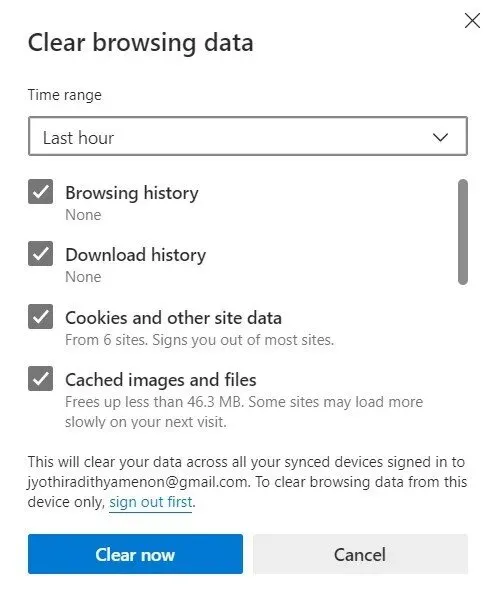
Восстановить настройки новой вкладки и домашней страницы:
- Выберите Настройки из значка меню.
- Затем найдите раздел При запуске.
- Если вы видите подозрительные домены, нажмите Отключить.
Сбросьте MS Edge, если описанные выше действия не помогли:
- Чтобы запустить диспетчер задач, нажмите Ctrl + Shift + Esc.
- В нижней части окна щелкните стрелку Подробности.
- Выберите вкладку Подробности.
- Теперь прокрутите вниз и найдите любую запись, в которой упоминается Microsoft Edge. Чтобы остановить запуск MS Edge, щелкните правой кнопкой мыши каждый из них и выберите «Завершить задачу».
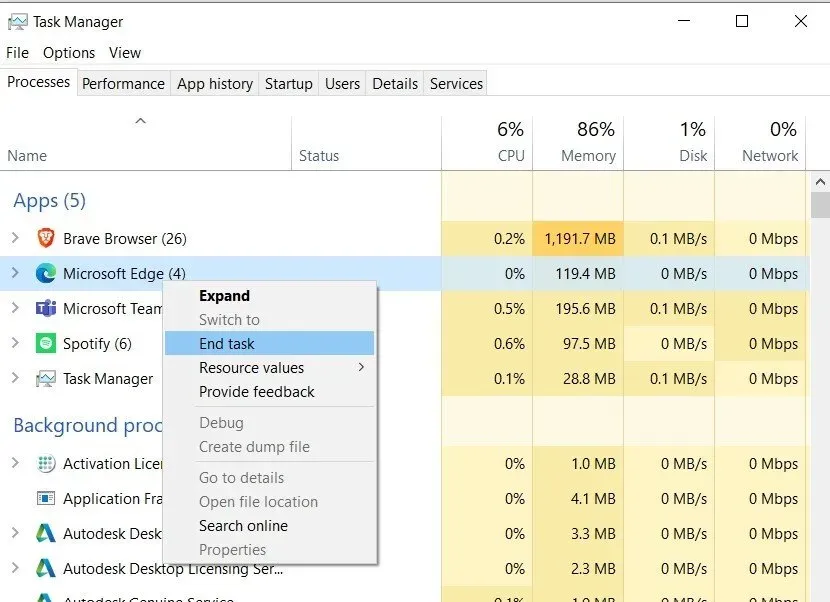
Если это решение не работает, вам нужно использовать более сложный подход для сброса Edge. Прежде чем начать, убедитесь, что у вас есть резервная копия ваших данных.
- На вашем ПК найдите следующую папку: C:\\Users\\%username%\\AppData\\Local\\Packages\\Microsoft.MicrosoftEdge_8wekyb3d8bbwe.
- Чтобы выбрать все папки, используйте Ctrl + A на клавиатуре.
- Щелкните их правой кнопкой мыши и выберите Удалить. Затем щелкните правой кнопкой мыши кнопку «Пуск» и выберите Windows PowerShell (Admin).
- Скопируйте и вставьте следующую команду в новое окно, затем нажмите Enter: Get-AppXPackage -AllUsers -Name Microsoft.MicrosoftEdge | Foreach {Add-AppxPackage -DisableDevelopmentMode -Register «$($_.InstallLocation)\\AppXManifest.xml»-Verbose.
Инструкции для Edge на основе Chromium
Удалить расширения из MS Edge (Chromium):
- Откройте Edge и перейдите в «Расширения» > «Настройки».
- Удалите все нежелательные расширения, нажав кнопку «Удалить».
- Очистите кеш и данные сайта.
- Перейдите в «Настройки», нажав «Меню».
- Выберите между конфиденциальностью и услугами.
- Выберите, что вы хотите очистить, в разделе «Очистить данные просмотра».
- Выберите «Все время» в разделе «Диапазон времени».
- Теперь выберите Очистить.
Сбросьте MS Edge на основе Chromium:
- Выберите Настройки в меню.
- Выберите Сбросить настройки в меню слева.
- Восстановите настройки до их значений по умолчанию, выбрав эту опцию.
- Нажмите «Сброс» для подтверждения.
Удалить из Mozilla Firefox
Удалить опасные расширения:
- Откройте Mozilla Firefox и выберите пункт меню (три горизонтальные линии в правом верхнем углу окна).
- Выберите дополнения.
- Выберите ненужный плагин и нажмите «Удалить».

Сбросить домашнюю страницу:
- Чтобы войти в меню, нажмите на три горизонтальные линии в правом верхнем углу.
- Выберите параметры.
- Введите выбранный вами сайт в раздел «Основные настройки», чтобы он открывался при каждом запуске Mozilla Firefox.
Очистить куки и данные сайта:
- Выберите Параметры в меню.
- Перейдите в раздел конфиденциальности и безопасности.
- Прокрутите вниз, чтобы найти файлы cookie и данные сайта.
- Выберите Очистить данные.
- Очистите файлы cookie и данные сайта, а также кешированный веб-контент.
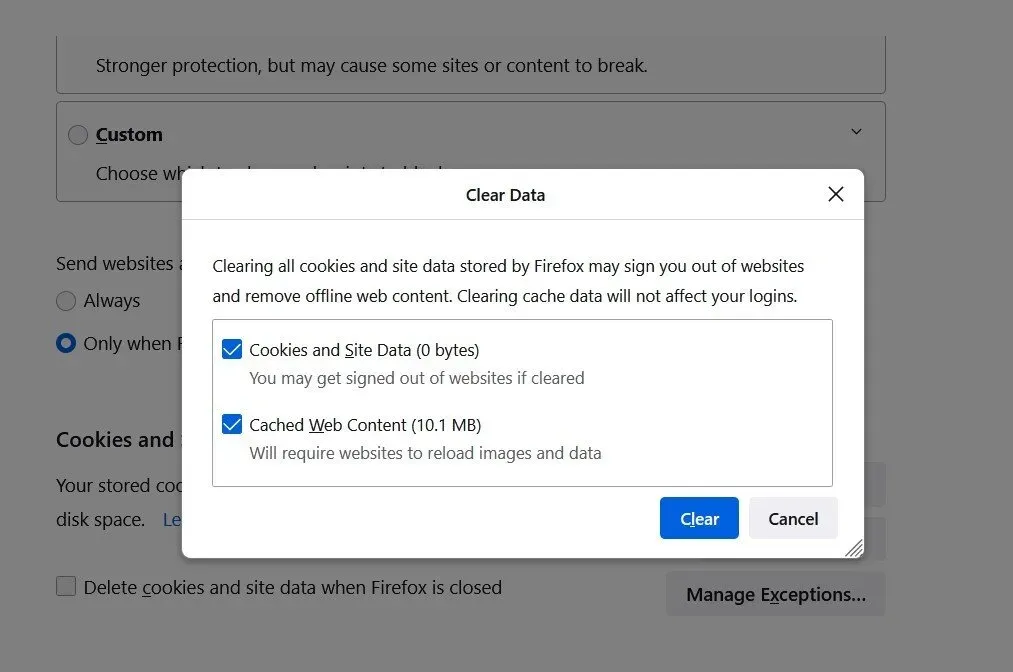
Сброс Mozilla Firefox:
- Если очистка браузера не помогает, попробуйте сбросить настройки Mozilla Firefox:
- Нажмите кнопку «Меню» в браузере Mozilla Firefox.
- Выберите «Информация для устранения неполадок» в меню «Справка».
- Нажмите «Обновить Firefox» в разделе «Настройка Firefox».
- Когда появится всплывающее окно, нажмите Обновить Firefox, чтобы подтвердить свои действия.
Удалить из Google Chrome
Удалите вредоносные расширения Google Chrome:
- Откройте Google Chrome, выберите в меню «Дополнительные инструменты» > «Расширения» (три вертикальные точки в правом верхнем углу).
- Все установленные расширения будут видны в открывшемся окне. Выбрав «Удалить», вы можете удалить все сомнительные плагины, которые могут быть связаны с вредоносным ПО.
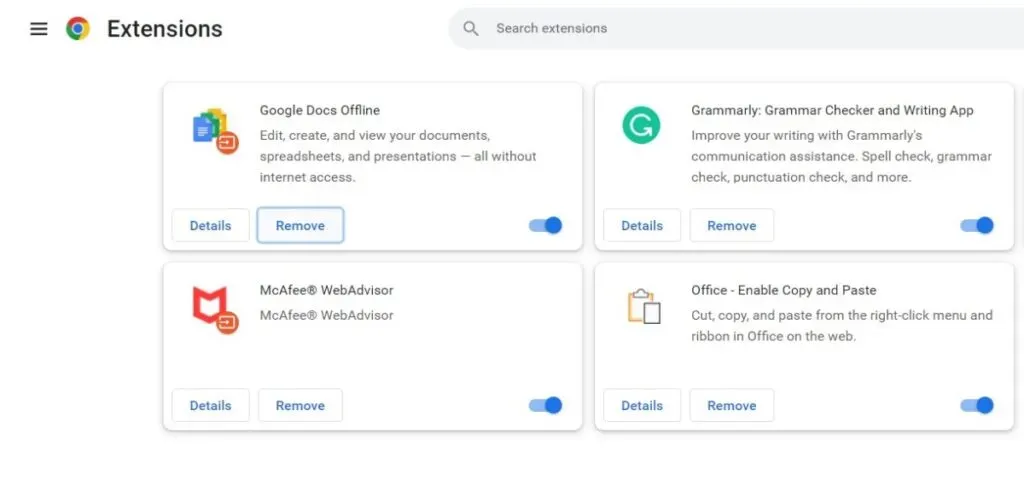
Кэш Chrome и веб-данные должны быть очищены:
- Выберите Настройки в меню.
- Выберите «Очистить данные браузера» в разделе «Конфиденциальность и безопасность».
- Вы можете выбрать историю посещенных страниц, файлы cookie и другие данные сайта, а также кэшированные изображения и файлы.
- Выберите Очистить данные.
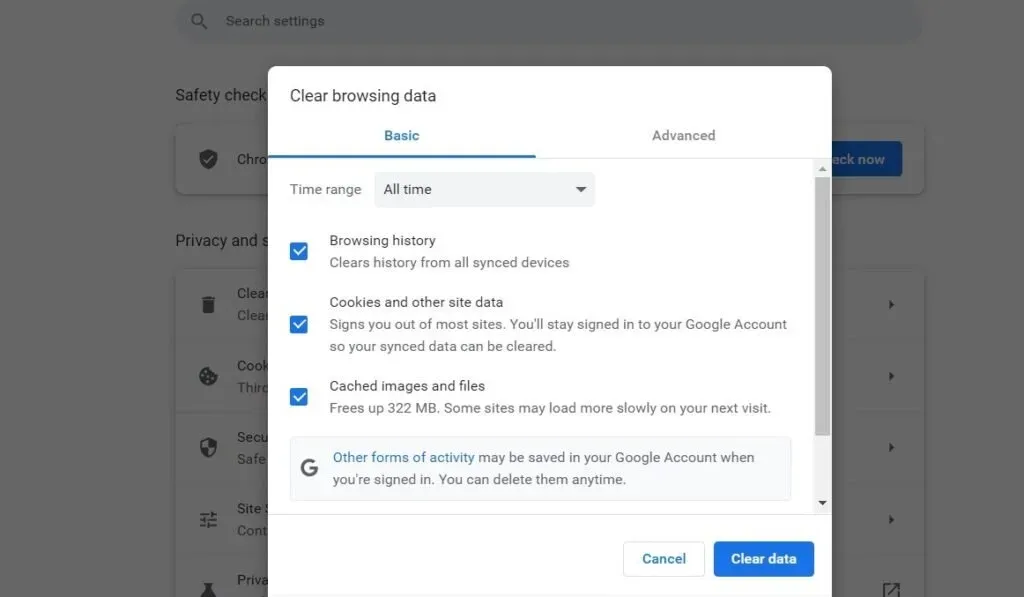
Изменить домашнюю страницу:
- Выберите Настройки в меню.
- В области «При запуске» найдите сомнительный сайт.
- Нажмите на три точки, чтобы открыть опцию «Удалить» после нажатия «Открыть определенную коллекцию страниц».
Сбросить Google Chrome:
Если ни один из вышеперечисленных способов не сработал, попробуйте сбросить настройки Google Chrome, чтобы удалить все ненужные компоненты:
- Выберите Настройки в меню.
- Прокрутите вниз до «Дополнительно» в меню «Настройки».
- Найдите раздел «Сброс и очистка», прокрутив вниз.
- Теперь нажмите Восстановить настройки до их значений.\
- Сбросьте настройки для подтверждения.
Удалить из Сафари
Удалите ненужные расширения из Safari:
- Щелкните Сафари > Настройки.
- Выберите Расширения в новом окне.
- Удалите нежелательное расширение, выбрав его.
Удалите файлы cookie и другие данные веб-сайта из Safari:
- Очистить историю в Safari.
- Выберите всю историю из выпадающего списка «Очистить».
- Чистая история подтверждает.
Сбросьте Safari, если описанные выше шаги не помогли вам:
- Нажмите Safari > Настройки…
- Выберите вкладку «Дополнительно».
- Выберите пункт меню «Показать развитие» в строке меню.
- Выберите «Очистить кэши» в строке меню после нажатия «Разработать».
Заключение
Ручное удаление вредоносных программ занимает много времени, поэтому лучше всего доверить это антивирусу и антивирусному ПО.
Если вирус уже влияет на ваш опыт серфинга, следуйте приведенным выше методам, чтобы избавиться от него. При ручном удалении вируса вы должны знать его личность.
Мы рекомендуем вам проверить систему вашего ПК с помощью хорошего антишпионского ПО после удаления этой потенциально нежелательной программы (ПНП) и восстановления каждого из ваших веб-браузеров.
Это поможет вам удалить следы реестра Fastsupport.com с вашего компьютера, а также обнаружить любые связанные паразиты или вредоносные программы.
Часто задаваемые вопросы
Что такое быстрая поддержка?
FastSupport — это законный веб-сайт, использующий набор инструментов GoToAssist для предоставления удаленного доступа к компьютеру. Хотя этот сайт является подлинным, кибер-воры используют его для заработка. Услуги удаленного доступа используются часто и являются законными.
Для чего используется GoToAssist?
GoToAssist позволяет удаленно помогать мобильным устройствам, позволяя конечным клиентам оставаться на связи, где бы они ни находились. Андроидов можно просматривать и контролировать. Устройства Android с автоматическим доступом.
Как включить GoToAssist на Mac?
Введите имя пользователя и пароль для Mac, нажав значок «Разблокировать» в левом нижнем углу. Выберите Специальные возможности в меню слева. Установите флажок, чтобы предоставить следующее управление приложением: GoToAssist Enterprise Client.